Circa il ByteFence Redirect
ByteFence Redirect si riferisce a reindirizzamenti causati da software anti-malware ByteFence. È un programma anti-malware legittimo che è sicuro da usare, ma ha utilizzato le pratiche dubbie installazione in passato. Ha utilizzato il metodo di raggruppamento, che significa che era associato ad altri programmi come un’offerta supplementare.
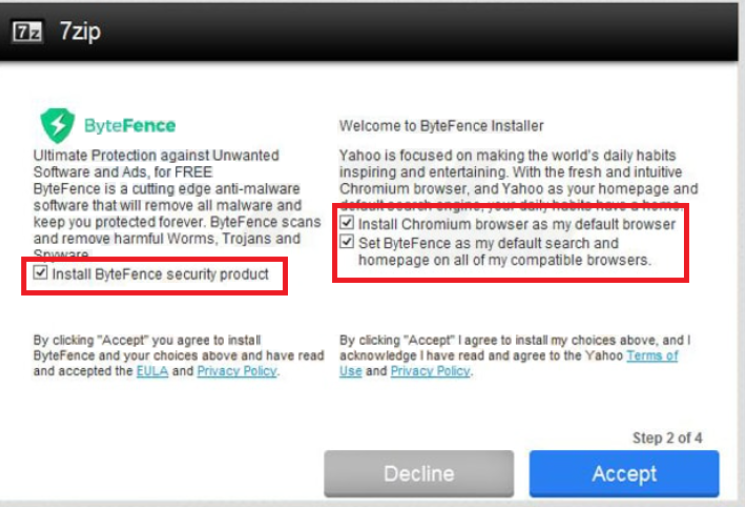
Era nascosto in alcune opzioni, così tanti utenti non hanno notato e ha finito per permettendo così di installare. Sembra non farlo più, tuttavia. Il programma utilizzato per apportare modifiche senza autorizzazione ai browser come pure, ad esempio l’impostazione di una nuova Home page. Questo tipo di comportamento da programmi è disapprovato perché gli utenti spesso in modo esplicito non accettano tali modifiche. Se si nota che il programma ha cambiato le impostazioni del browser, non sarà possibile rimuovere il ByteFence Redirect prima di eliminare il programma.
Il programma è in alcun modo dannoso, quindi non dovresti essere preoccupato di danneggiare il computer. Tuttavia, se non avete intenzione di usarlo, si dovrebbe rimuovere. Non è un programma gratuito e vi chiederà di acquistare la versione completa al fine di rimuovere i virus.
Come evitare programmi indesiderati?
Mentre ByteFence non utilizza più il metodo di raggruppamento per diffondere, sembra sono impiegati in passato. Il metodo di raggruppamento è essenzialmente aggiungere altre offerte al software. Tali offerte sono generalmente nascosti, e devi scegliere determinate impostazioni per essere in grado di deselezionarle. Ogni volta che si installa qualcosa, è necessario prestare attenzione al processo. Scegliere Impostazioni avanzate (Custom) perché fanno tutti aggiunta offerte visibile. Sarete anche in grado di deselezionare tutti loro. Se non si ha familiarità con l’offerta, non consentono di installare. Sarebbe meglio se deselezionato tutto e solo allora ha continuato ad installare il programma.
Si dovrebbe eliminare ByteFence Redirect?
Il programma è pienamente legittimo, quindi non danneggerà il computer. Tuttavia, alcune persone questione utilità. Quando si esegue la scansione del computer, si può mostrare che il computer ha un sacco di infezioni, e mentre essi potrebbero essere minori, essi potrebbero essere visualizzate come grave al fine di pressione è possibile acquistare il programma completo. Questo non è insolito, come molti programmi anti-virus esegue questa operazione. Può anche eseguire modifiche al vostro browser che non si accettano. Il tuo browser potrebbe essere caricata una homepage diversa rispetto a ciò che è necessario impostare manualmente. La Home page vi incoraggi a utilizzare il motore di ricerca fornito pure. Visto che il programma è legittimo, la Home page non dovrebbe esporre a nulla di pericoloso, ma se non era d’accordo con i cambiamenti, dovrebbe essere invertiti. E potrebbe essere impossibile farlo a meno che non è rimuovere il programma. Se tieni ByteFence o non è la vostra scelta, ma se non si ha intenzione di usarla, non tenerlo.
ByteFence Redirect rimozione
Poiché non si tratta di un virus, anti-spyware non rilevarlo. Al contrario, sarà necessario disinstallare manualmente ByteFence Redirect. Se si scorre verso il basso, vedrete le istruzioni che abbiamo preparato per voi.
Offers
Scarica lo strumento di rimozioneto scan for ByteFence RedirectUse our recommended removal tool to scan for ByteFence Redirect. Trial version of provides detection of computer threats like ByteFence Redirect and assists in its removal for FREE. You can delete detected registry entries, files and processes yourself or purchase a full version.
More information about SpyWarrior and Uninstall Instructions. Please review SpyWarrior EULA and Privacy Policy. SpyWarrior scanner is free. If it detects a malware, purchase its full version to remove it.

WiperSoft dettagli WiperSoft è uno strumento di sicurezza che fornisce protezione in tempo reale dalle minacce potenziali. Al giorno d'oggi, molti utenti tendono a scaricare il software gratuito da ...
Scarica|più


È MacKeeper un virus?MacKeeper non è un virus, né è una truffa. Mentre ci sono varie opinioni sul programma su Internet, un sacco di persone che odiano così notoriamente il programma non hanno ma ...
Scarica|più


Mentre i creatori di MalwareBytes anti-malware non sono stati in questo business per lungo tempo, essi costituiscono per esso con il loro approccio entusiasta. Statistica da tali siti come CNET dimost ...
Scarica|più
Quick Menu
passo 1. Disinstallare ByteFence Redirect e programmi correlati.
Rimuovere ByteFence Redirect da Windows 8
Clicca col tasto destro del mouse sullo sfondo del menu Metro UI e seleziona App. Nel menu App clicca su Pannello di Controllo e poi spostati su Disinstalla un programma. Naviga sul programma che desideri cancellare, clicca col tasto destro e seleziona Disinstalla.


Disinstallazione di ByteFence Redirect da Windows 7
Fare clic su Start → Control Panel → Programs and Features → Uninstall a program.


Rimozione ByteFence Redirect da Windows XP:
Fare clic su Start → Settings → Control Panel. Individuare e fare clic su → Add or Remove Programs.


Rimuovere ByteFence Redirect da Mac OS X
Fare clic sul pulsante Vai nella parte superiore sinistra dello schermo e selezionare applicazioni. Selezionare la cartella applicazioni e cercare di ByteFence Redirect o qualsiasi altro software sospettoso. Ora fate clic destro su ogni di tali voci e selezionare Sposta nel Cestino, poi destra fare clic sull'icona del cestino e selezionare Svuota cestino.


passo 2. Eliminare ByteFence Redirect dal tuo browser
Rimuovere le estensioni indesiderate dai browser Internet Explorer
- Apri IE, simultaneamente premi Alt+T e seleziona Gestione componenti aggiuntivi.


- Seleziona Barre degli strumenti ed estensioni (sul lato sinistro del menu). Disabilita l’estensione non voluta e poi seleziona Provider di ricerca.


- Aggiungine uno nuovo e Rimuovi il provider di ricerca non voluto. Clicca su Chiudi. Premi Alt+T di nuovo e seleziona Opzioni Internet. Clicca sulla scheda Generale, cambia/rimuovi l’URL della homepage e clicca su OK.
Cambiare la Home page di Internet Explorer se è stato cambiato da virus:
- Premi Alt+T di nuovo e seleziona Opzioni Internet.


- Clicca sulla scheda Generale, cambia/rimuovi l’URL della homepage e clicca su OK.


Reimpostare il browser
- Premi Alt+T.


- Seleziona Opzioni Internet. Apri la linguetta Avanzate.


- Clicca Reimposta. Seleziona la casella.


- Clicca su Reimposta e poi clicca su Chiudi.


- Se sei riuscito a reimpostare il tuo browser, impiegano un reputazione anti-malware e scansione dell'intero computer con esso.
Cancellare ByteFence Redirect da Google Chrome
- Apri Chrome, simultaneamente premi Alt+F e seleziona Impostazioni.


- Seleziona Strumenti e clicca su Estensioni.


- Naviga sul plugin non voluto, clicca sul cestino e seleziona Rimuovi.


- Se non siete sicuri di quali estensioni per rimuovere, è possibile disattivarli temporaneamente.


Reimpostare il motore di ricerca homepage e predefinito di Google Chrome se fosse dirottatore da virus
- Apri Chrome, simultaneamente premi Alt+F e seleziona Impostazioni.


- Sotto a All’avvio seleziona Apri una pagina specifica o un insieme di pagine e clicca su Imposta pagine.


- Trova l’URL dello strumento di ricerca non voluto, cambialo/rimuovilo e clicca su OK.


- Sotto a Ricerca clicca sul pulsante Gestisci motori di ricerca.Seleziona (o aggiungi e seleziona) un nuovo provider di ricerca e clicca su Imposta predefinito.Trova l’URL dello strumento di ricerca che desideri rimuovere e clicca sulla X. Clicca su Fatto.




Reimpostare il browser
- Se il browser non funziona ancora il modo che si preferisce, è possibile reimpostare le impostazioni.
- Premi Alt+F.


- Premere il tasto Reset alla fine della pagina.


- Toccare il pulsante di Reset ancora una volta nella finestra di conferma.


- Se non è possibile reimpostare le impostazioni, acquistare un legittimo anti-malware e la scansione del PC.
Rimuovere ByteFence Redirect da Mozilla Firefox
- Simultaneamente premi Ctrl+Shift+A per aprire Gestione componenti aggiuntivi in una nuova scheda.


- Clicca su Estensioni, trova il plugin non voluto e clicca su Rimuovi o Disattiva.


Cambiare la Home page di Mozilla Firefox se è stato cambiato da virus:
- Apri Firefox, simultaneamente premi i tasti Alt+T e seleziona Opzioni.


- Clicca sulla scheda Generale, cambia/rimuovi l’URL della Homepage e clicca su OK.


- Premere OK per salvare le modifiche.
Reimpostare il browser
- Premi Alt+H.


- Clicca su Risoluzione dei Problemi.


- Clicca su Reimposta Firefox -> Reimposta Firefox.


- Clicca su Finito.


- Se si riesce a ripristinare Mozilla Firefox, scansione dell'intero computer con un affidabile anti-malware.
Disinstallare ByteFence Redirect da Safari (Mac OS X)
- Accedere al menu.
- Scegliere Preferenze.


- Vai alla scheda estensioni.


- Tocca il pulsante Disinstalla accanto il ByteFence Redirect indesiderabili e sbarazzarsi di tutte le altre voci sconosciute pure. Se non siete sicuri se l'estensione è affidabile o no, è sufficiente deselezionare la casella attiva per disattivarlo temporaneamente.
- Riavviare Safari.
Reimpostare il browser
- Tocca l'icona menu e scegliere Ripristina Safari.


- Scegli le opzioni che si desidera per reset (spesso tutti loro sono preselezionati) e premere Reset.


- Se non è possibile reimpostare il browser, eseguire la scansione del PC intero con un software di rimozione malware autentico.
Site Disclaimer
2-remove-virus.com is not sponsored, owned, affiliated, or linked to malware developers or distributors that are referenced in this article. The article does not promote or endorse any type of malware. We aim at providing useful information that will help computer users to detect and eliminate the unwanted malicious programs from their computers. This can be done manually by following the instructions presented in the article or automatically by implementing the suggested anti-malware tools.
The article is only meant to be used for educational purposes. If you follow the instructions given in the article, you agree to be contracted by the disclaimer. We do not guarantee that the artcile will present you with a solution that removes the malign threats completely. Malware changes constantly, which is why, in some cases, it may be difficult to clean the computer fully by using only the manual removal instructions.
